本系统融合了网院自己的教学理念,采用固定的三级目录结构,可以理解为单元-任务-步骤。也可以理解为章节小节,或 单元-知识点-学习步骤。
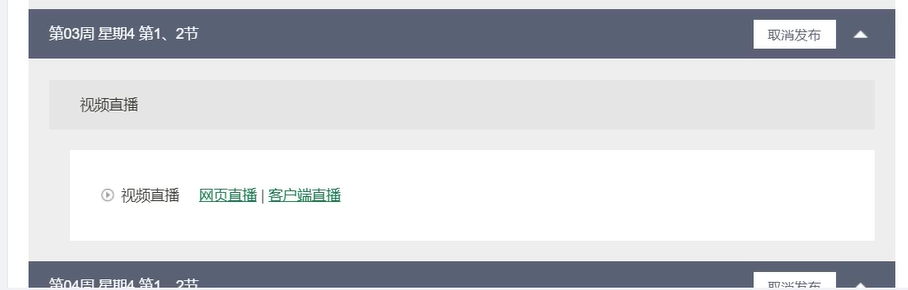
章节维护区域如上图所示。系统已经自动为老师建立了所有时间的直播课程。并默认都是发布状态。如果老师需要修改,点击【取消发布】按钮,将会出现所有的操作按钮。取消发布后学员无法看到课程下的当前章,老师可以通过上面说的【预览】按钮查看。
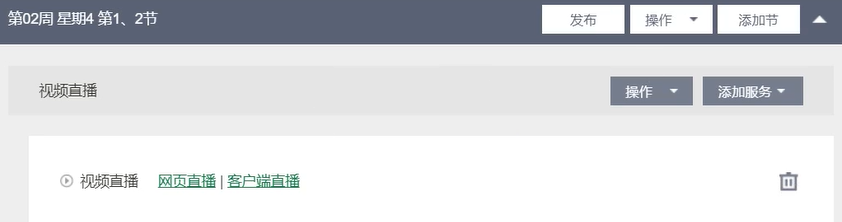
如果教师不需要直播直接点击“视频直播”右侧的![]() 删除按钮删除即可。
删除按钮删除即可。
点击节上的 ![]() 按钮出现
按钮出现 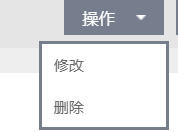 修改和删除。点击修改,可以修改章节名称如下图所示。
修改和删除。点击修改,可以修改章节名称如下图所示。

点击 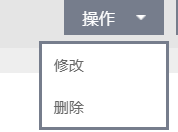 删除,删除此节。在章下点击修改和删除功能和节下一样。
删除,删除此节。在章下点击修改和删除功能和节下一样。
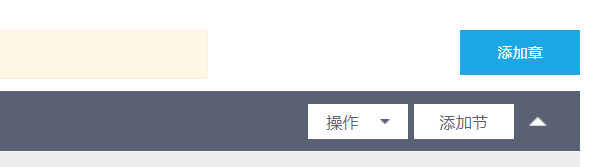 教师点击【添加章】按钮可以添加一个章,点击【添加节】按钮可以添加一个接。一个章下可以添加多个节。一个节下可以添加多个服务。
教师点击【添加章】按钮可以添加一个章,点击【添加节】按钮可以添加一个接。一个章下可以添加多个节。一个节下可以添加多个服务。
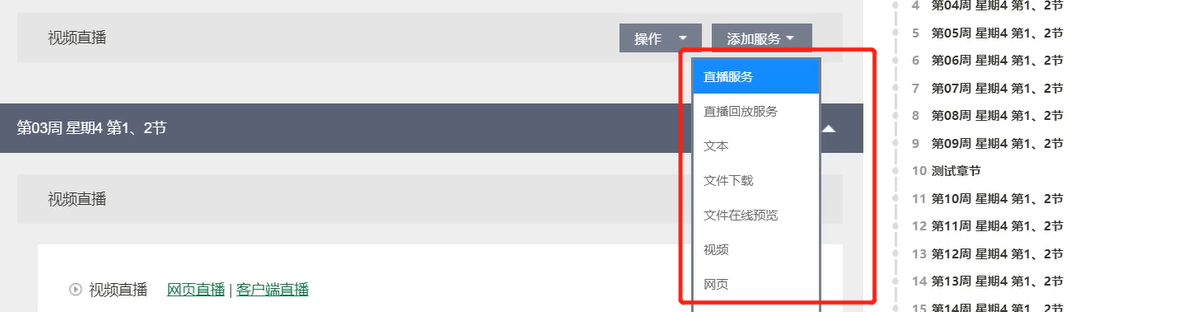
系统目前支持 直播服务、回拨服务、文本服务、文件下载服务、文件在线预览服务、视频服务、网页服务7种。接下来具体介绍每种服务的介绍。
(1) 直播服务
点击【直播服务】后系统提示 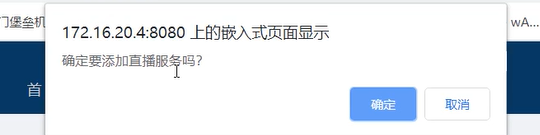 击确定后,自动建立成功直播服务,不需要其他操作。
击确定后,自动建立成功直播服务,不需要其他操作。
(2) 直播回放服务
点击【直播回放服务】系统展开页面如下
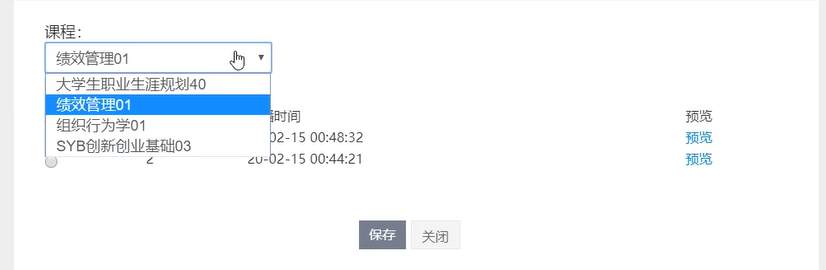
系统自动列出了老师历史所有的直播,教师可以通过下拉选择课程,筛选直播,同时选择具体的直播时间。点击【保存】按钮设置完成,学员点击这个章节服务,自动进入老师设置的直播,去观看录播内容。
(3) 文本服务
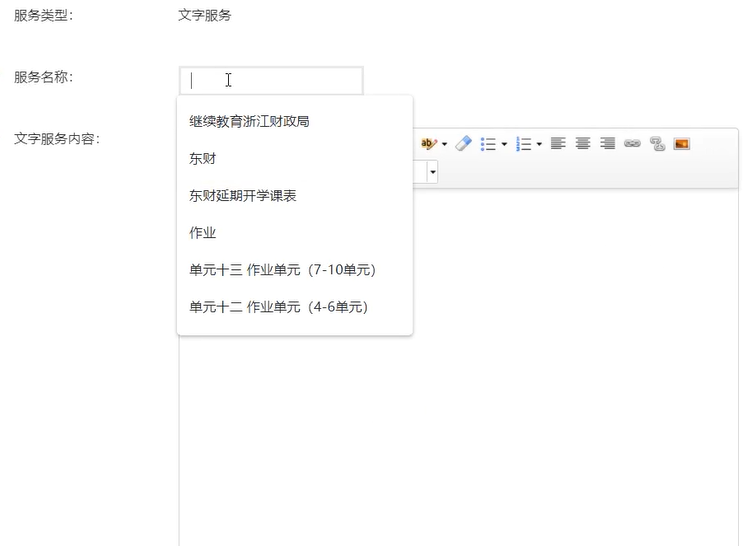
点击【文本服务】系统展开上图,服务名称老师可以随意输入名称。此名称显示在学生端的,学习步骤鼠标移动的弹出部分。如下图黑色部分。
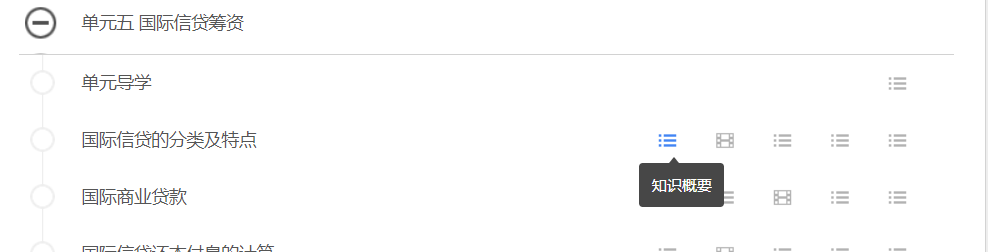
(4) 文件下载服务
点击【文件下载服务】系统展开如下图片
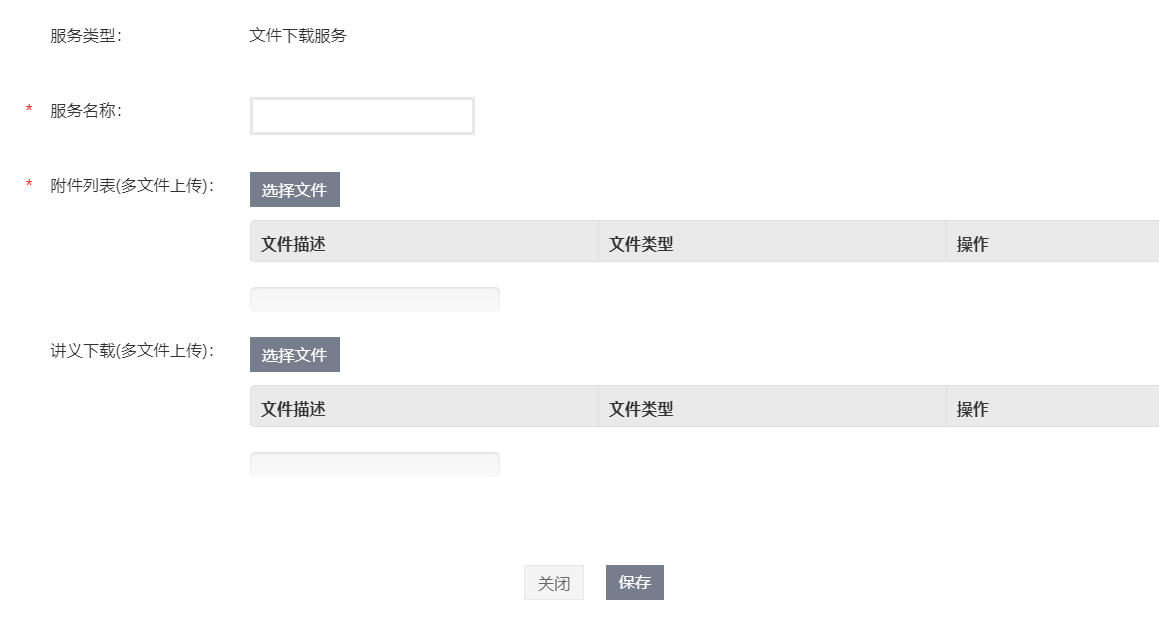
服务名称随意输入,展现位置同上个服务的说明。老师点击选择按钮,选择文件即可,系统支持压缩包,图片,word,ppt,pdf,Excel等。
讲义下载在这个服务下不需要关注。老师可以通过【预览】按钮查看学员端情况。
(5) 文件在线预览服务
点击【文件在线预览服务】系统展开如下页面。
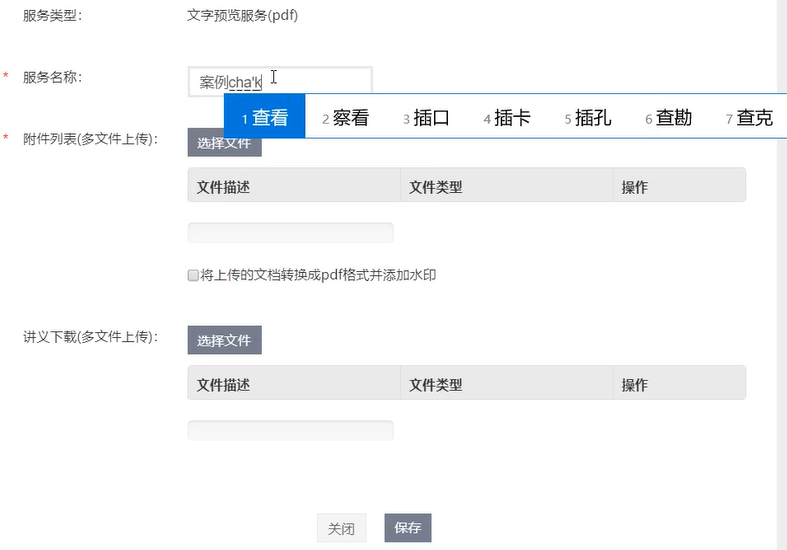
页面和文件下载页面很像,系统支持word、pdf、ppt、excle在线预览。老师可以通过【预览】按钮查看学员端情况。教师如果上传的是word文件,勾选![]() 此选项,系统会自动将word转换为pdf,并打上东北财经大学水印。
此选项,系统会自动将word转换为pdf,并打上东北财经大学水印。
(6) 视频服务
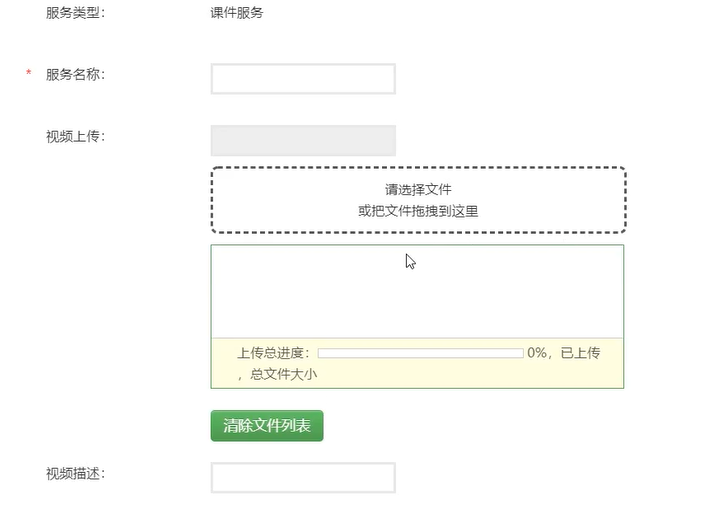
服务名称和之前服务一样。老师讲自己的mp4视频拖拽在 此区域即可上传视频。视频描述不需要书写。
此区域即可上传视频。视频描述不需要书写。
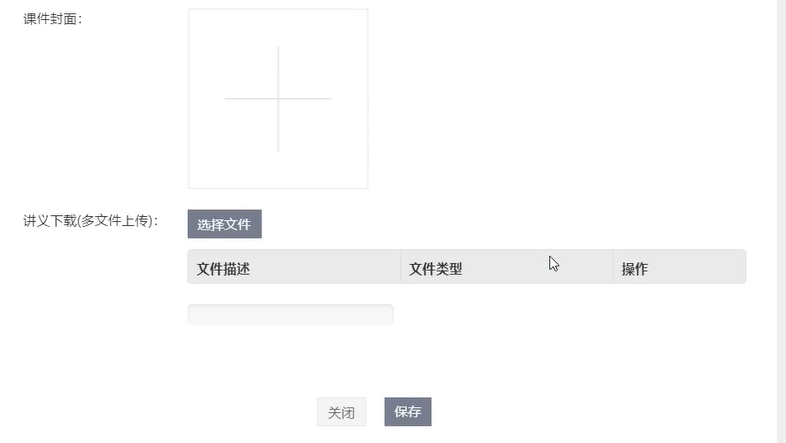
课程封面部分老师不需要输入,系统默认为课程设置了图片,同时老师在课程区域设置的图片,也会自动覆盖到每个视频播放之前。如没有必要老师不需要设置这个图片。
下面讲义部分,老师可以选择是否上传ppt或pdf的讲义。由学员下载。
(7) 网页服务
点击【网页服务】系统展开如下页面
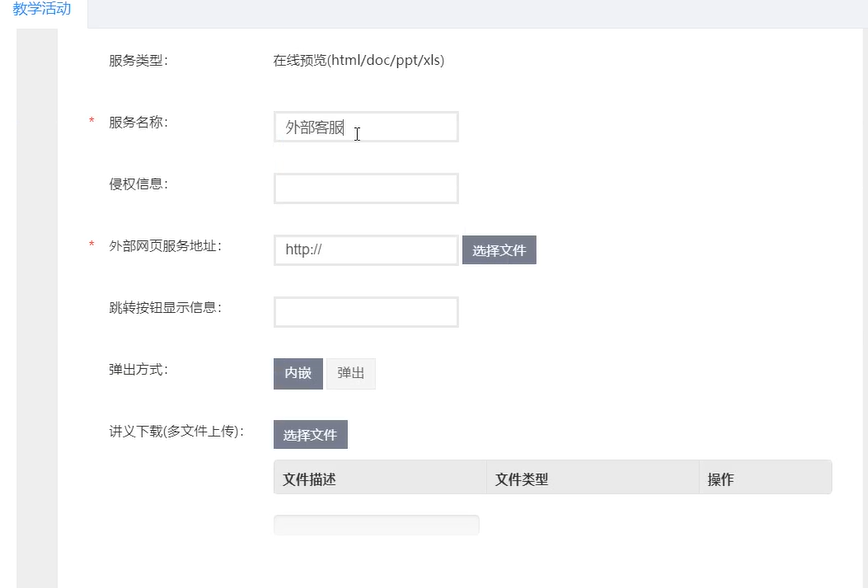
服务名称,如之前服务所属,侵权信息是老师引用的网页或云课程是否有版权问题,需要再次输入,如果没有可以不输入。比如“版权归网易云所有”等字样。如果教师选择内嵌,跳转按钮信息不需要输入,如果选择弹出,需要输入这个内容,学生点击进行跳转。老师可以通过【预览】按钮查看学员端情况。讲义下载服务,不是视频服务也无需关注。